CAD起点端点类的画弧方法
所谓起点端点类的花弧方法,就是先确定圆弧的两个端点,再通过指定角度、方向,或者半径,间接确定圆弧的圆心,进而确定圆弧所在的圆。
这类的画弧方法用起来也比较简单。点击图标后,只需要跟着命令行指示,依次指定起点、端点,以及另外一个参数即可。
当然也可以使用快捷键,在命令行里执行“A”命令,然后激活“端点”备选项,输入“E”,最后再根据需要,激活相应的备选项即可。
起点、端点、角度画弧:角度正负决定成弧方向
这种画弧方法涉及到了角度,因而要遵循角度正负原则。
同是以点1为起点,点2为端点。当指定的角度为正值时,CAD将从起点开始按照逆时针方向绘制圆弧:
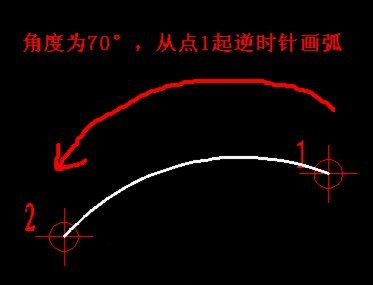
当指定的角度为负值时,CAD将从起点开始按照顺时针方向绘制圆弧:
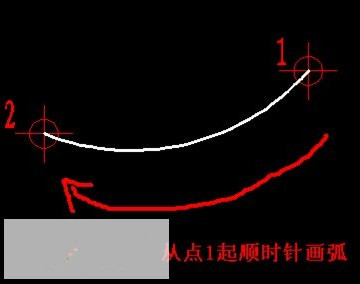
使用CAD里的起点、端点、方向画弧法
这里的方向,指的是圆弧起点的切线方向。命令行提示指定方向时,可以输入起点切向的具体角度值,也可以使用极轴追踪,在切线方向上任意指定一个点。下图就是以点1为起点,点2为端点,点1的切向为与水平方向成60度夹角。
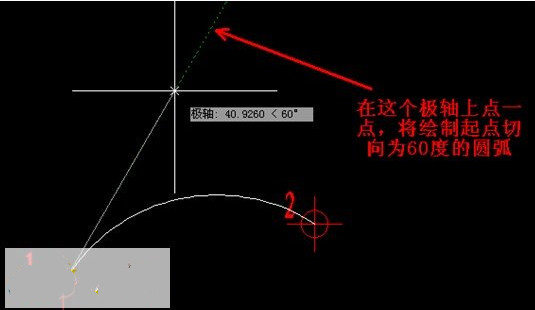
起点、端点、半径法:半径正负决定圆弧优劣
使用这种方法绘制圆弧,需要注意:半径正负直接影响绘制的圆弧是劣弧还是优弧同是以点1为起点,点2为端点,当指定半径为正值时,圆弧将为劣弧:
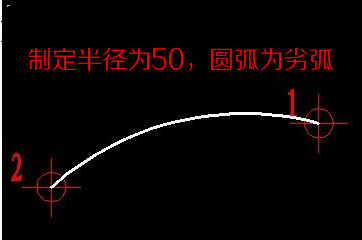
如果指定半径为负值,则圆弧为优弧

使用CAD里的连续画弧法
当要绘制的圆弧,其起点是上一个圆弧的端点,并且与上一个圆弧相切时,可以使用画弧方法里的“连续”选项来绘制。
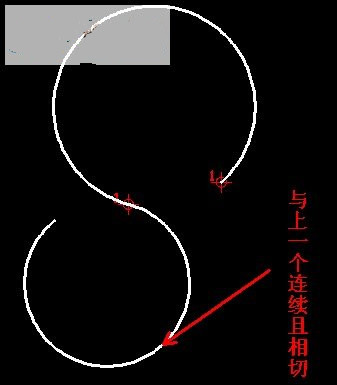
——————————————————————————————————————————————————————————————————————
相关推荐:






